4 월 업데이트 2024: 우리의 최적화 도구를 사용하여 오류 메시지를 받지 않고 시스템 속도를 늦추십시오. 지금 다운로드 이 링크
- 다운로드 및 설치 여기에 수리 도구.
- 컴퓨터를 스캔하도록 합니다.
- 그러면 도구가 컴퓨터 수리.

Disney+에서 영화나 박스 세트를 재생하려고 할 때 화면에 Disney+ 오류 코드 73이 표시되면 연결을 확인해야 합니다. 이 오류 메시지에 대한 몇 가지 이유가 있지만 가장 일반적인 원인은 Disney+에 의해 차단된 VPN 연결입니다.
모든 주요 스트리밍 서비스가 해당 지역에서 사용할 수 없는 스트리밍 콘텐츠를 방지하기 위해 VPN 연결을 적극적으로 차단하려고 하기 때문에 Disney+만이 이 분야에 있는 것은 아닙니다. 그러나 VPN이 유일한 이유는 아닙니다. 따라서 수정할 수 없는 Disney+ 73 오류 코드가 표시되는 경우 문제를 해결하기 위해 수행해야 하는 작업은 다음과 같습니다.
Disney+ 73 오류 코드의 원인은 무엇입니까?
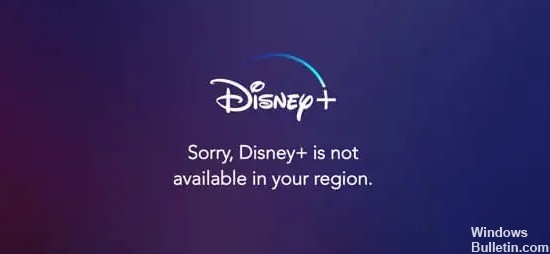
Disney Plus 오류 코드 73은 귀하의 위치와 서비스가 제공되는 지역 간의 불일치로 인해 발생합니다. Disney Plus로 스트리밍하려고 하면 서비스가 먼저 사용자의 위치를 확인합니다. Disney Plus를 사용할 수 없는 지역에 있다고 판단되면 오류 코드 73이 전송됩니다.
이 오류 코드의 주된 이유는 VPN을 사용하여 실제 위치가 아닌 다른 위치에 있다는 인상을 주기 위함입니다. Disney Plus를 사용할 수 있는 지역에 거주하지만 VPN을 사용하는 경우 오류 코드 73이 표시됩니다.
이 오류는 시스템이 지원되지 않는 국가에 있는 경우에도 표시됩니다. 또한 인터넷 서비스 제공업체나 휴대전화의 위치 서비스에 문제가 있고 Disney Plus가 사용자의 위치를 확인할 수 없거나 사용자가 없는 것으로 생각하는 경우에도 발생할 수 있습니다.
오류 코드 73이 있는 Disney+ 오류를 수정하는 방법은 무엇입니까?
2024년 XNUMX월 업데이트:
이제 이 도구를 사용하여 파일 손실 및 맬웨어로부터 보호하는 등 PC 문제를 방지할 수 있습니다. 또한 최대 성능을 위해 컴퓨터를 최적화하는 좋은 방법입니다. 이 프로그램은 Windows 시스템에서 발생할 수 있는 일반적인 오류를 쉽게 수정합니다. 손끝에 완벽한 솔루션이 있으면 몇 시간 동안 문제를 해결할 필요가 없습니다.
- 1 단계 : PC 수리 및 최적화 도구 다운로드 (Windows 10, 8, 7, XP, Vista - Microsoft Gold 인증).
- 2 단계 : "스캔 시작"PC 문제를 일으킬 수있는 Windows 레지스트리 문제를 찾으십시오.
- 3 단계 : "모두 고쳐주세요"모든 문제를 해결합니다.

Wi-Fi 연결 재설정
- 화면 오른쪽 하단의 작업 표시줄 메뉴에서 연결을 엽니다.
- 활성 연결을 클릭하고 연결 끊기 옵션을 선택합니다.
- 인터넷에 다시 연결하기 전에 30-60초 동안 기다리십시오.
- 그런 다음 Disney+ 콘텐츠를 볼 수 있는지 확인합니다.
VPN 연결 해제
- 키보드에서 Windows + R을 누릅니다. "실행" 유틸리티가 열립니다.
- "control"을 입력하고 키보드의 Enter 키를 누릅니다. 그러면 클래식 제어판 응용 프로그램이 시작됩니다.
- 네트워크 연결을 클릭합니다. VPN 연결이 새 팝업 창의 목록에 나타나야 합니다.
- 해당 아이콘을 선택하여 사용 중인 VPN을 선택하십시오.
- 네트워크 작업 메뉴에서 "이 연결에 대한 설정 변경" 링크를 클릭합니다.
- 창 상단의 "네트워크" 탭을 클릭하고 "삭제"를 클릭합니다.
- VPN을 비활성화하려면 예를 클릭하여 확인합니다.
- VPN을 성공적으로 비활성화한 후 Disney+ 콘텐츠에 액세스하여 오류 코드 72가 반환되는지 확인합니다.
바이러스 백신을 일시적으로 비활성화
- 작업 표시줄의 빈 공간을 마우스 오른쪽 버튼으로 클릭하고 작업 관리자를 선택합니다.
- 작업 관리자가 압축 모드에서 시작된 경우 "모드 세부 정보" 버튼을 클릭하여 세부 정보를 확장해야 합니다.
- 창 상단의 헤더 메뉴를 통해 시작 탭으로 전환합니다.
- 목록에서 바이러스 백신 응용 프로그램을 찾아 한 번 클릭하여 선택합니다.
- 창의 오른쪽 하단 모서리에 표시되는 비활성화 버튼을 클릭합니다. 이렇게 하면 장치를 시작할 때 응용 프로그램이 실행되지 않습니다.
- 컴퓨터를 다시 시작하고 Disney+ 콘텐츠에 액세스해 봅니다.
전문가 팁 : 이 복구 도구는 리포지토리를 검색하고 이러한 방법이 효과가 없는 경우 손상되거나 누락된 파일을 교체합니다. 문제가 시스템 손상으로 인한 대부분의 경우에 잘 작동합니다. 또한 이 도구는 시스템을 최적화하여 성능을 최대화합니다. 그것은에 의해 다운로드 할 수 있습니다 여기를 클릭
자주하는 질문
Disney+ 오류 코드 73은 무엇을 의미합니까?
현재 지역에서 Disney+를 사용할 수 없거나 VPN을 사용 중임을 의미합니다. VPN을 사용하는 경우 Disney+를 사용하려면 VPN을 비활성화해야 합니다.
Disney+ 오류 코드 73의 원인은 무엇입니까?
- 당신은 지원이 없는 나라에 있습니다.
- ISP 또는 장치의 위치 서비스에 문제가 있습니다.
- 귀하의 위치는 서비스가 제공되는 지역과 일치하지 않습니다.
- VPN을 사용하여 실제와 다른 위치에 있는 것처럼 보이게 합니다.
코드 73으로 Disney+ 오류를 해결하는 방법은 무엇입니까?
- 화면 오른쪽 하단에 있는 작업 표시줄 메뉴에서 연결을 엽니다.
- 활성 연결을 클릭하고 "연결 끊기" 옵션을 선택하십시오.
- 인터넷에 다시 연결하기 전에 30-60초 동안 기다리십시오.
- 그런 다음 Disney+ 콘텐츠를 볼 수 있는지 확인합니다.


